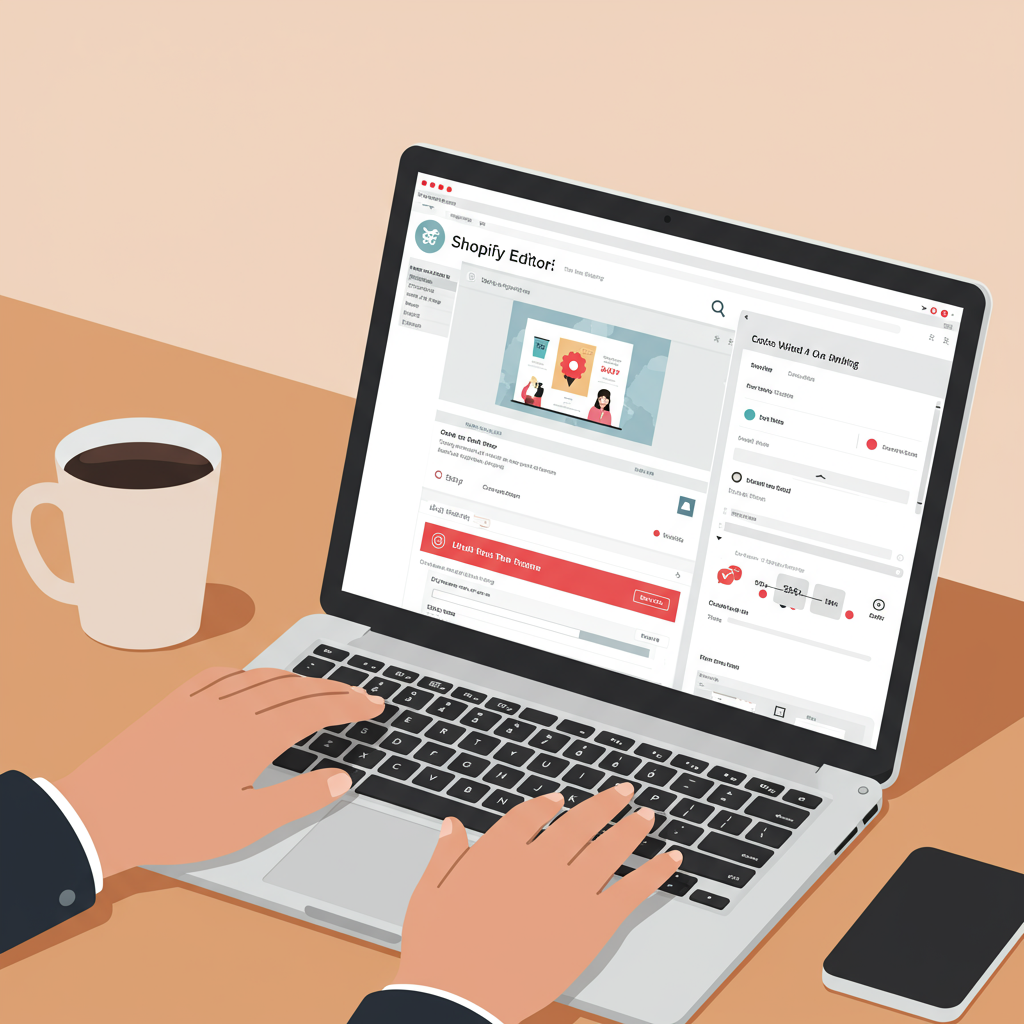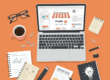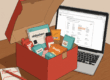Entdecken Sie, wie Sie Ihren Online-Shop mit den integrierten Tools und cleveren Apps zum Strahlen bringen – ganz ohne Programmierkenntnisse.
Als Shopify-Händler wissen Sie, wie wichtig ein ansprechender und funktionaler Online-Shop ist. Er ist Ihr digitales Schaufenster, Ihre Visitenkarte und oft der erste Kontaktpunkt mit potenziellen Kunden.
Viele denken, dass eine individuelle Gestaltung des Shops nur mit tiefgreifenden Programmierkenntnissen möglich ist. Das ist ein weit verbreiteter Irrtum, der viele davon abhält, ihr volles Potenzial auszuschöpfen.
Ich bin hier, um Ihnen zu zeigen, dass Sie Ihren Shopify-Shop beeindruckend anpassen können, ohne eine einzige Zeile Code schreiben zu müssen. Ja, Sie haben richtig gehört: Keine Programmierung erforderlich!
Das Geheimnis liegt in den leistungsstarken, benutzerfreundlichen Tools, die Shopify direkt in seine Plattform integriert hat, sowie in einer Fülle von Apps, die speziell für diesen Zweck entwickelt wurden.
Das Herzstück der visuellen Anpassung ist der Shopify Theme Editor, oft auch als Theme Customizer bezeichnet. Dieses intuitive Werkzeug ermöglicht es Ihnen, das Aussehen und Gefühl Ihres Shops in Echtzeit zu ändern.
Um darauf zuzugreifen, gehen Sie einfach in Ihrem Shopify-Adminbereich zu „Online Store“ und dann zu „Themes“. Neben Ihrem aktuellen Theme sehen Sie einen Button „Anpassen“. Klicken Sie darauf, und schon sind Sie im Editor.
Der Editor ist in zwei Hauptbereiche unterteilt: Auf der linken Seite finden Sie die Einstellungen und Abschnitte, und auf der rechten Seite sehen Sie eine Live-Vorschau Ihres Shops.
Die meisten modernen Shopify-Themes sind in „Abschnitte“ (Sections) unterteilt. Denken Sie an Abschnitte als modulare Bausteine Ihrer Seiten – zum Beispiel ein Header, ein Bild mit Text, eine Produktliste oder ein Blog-Beiträge-Raster.
Sie können Abschnitte hinzufügen, entfernen und neu anordnen, um das Layout Ihrer Startseite (und oft auch anderer Seiten wie Produkt- oder Kollektionsseiten) zu gestalten. Klicken Sie einfach auf „Abschnitt hinzufügen“ und wählen Sie aus den verfügbaren Optionen Ihres Themes.
Jeder Abschnitt hat seine eigenen Einstellungen. Wenn Sie einen Abschnitt auswählen, erscheinen auf der linken Seite Optionen, um dessen Inhalt (Texte, Bilder, Links), Stil (Farben, Schriftgrößen) und Layout (Anzahl der Spalten, Abstände) anzupassen.
Innerhalb einiger Abschnitte gibt es „Blöcke“ (Blocks). Zum Beispiel könnte ein „Text mit Bild“-Abschnitt Blöcke für den Titel, den Text und den Button haben. Diese können Sie ebenfalls individuell anpassen und neu anordnen.
Neben den abschnittsspezifischen Einstellungen gibt es die „Theme-Einstellungen“. Diese globalen Einstellungen beeinflussen das gesamte Erscheinungsbild Ihres Shops. Hier legen Sie Dinge wie die primären und sekundären Farben, die Schriftarten, das Favicon, Social-Media-Links und Checkout-Einstellungen fest.
Durch die Anpassung dieser globalen Einstellungen stellen Sie sicher, dass Ihr Branding über den gesamten Shop hinweg konsistent ist, ohne dass Sie jeden einzelnen Abschnitt manuell anpassen müssen.
Ein wichtiger Aspekt der Theme-Einstellungen ist die Typografie. Wählen Sie Schriftarten, die zu Ihrer Marke passen, und passen Sie deren Größe und Stil für Überschriften, Fließtext und andere Elemente an.
Die Farbauswahl ist ebenfalls entscheidend. Definieren Sie Ihre Markenfarben für Hintergründe, Texte, Buttons und Links, um eine kohärente und ansprechende Ästhetik zu schaffen.
Manchmal reichen die nativen Theme-Funktionen nicht aus, um alle Ihre Anforderungen zu erfüllen. Hier kommen Shopify-Apps ins Spiel. Der Shopify App Store ist ein riesiger Marktplatz für Erweiterungen.
Es gibt Apps für fast alles: Pop-ups für E-Mail-Anmeldungen, Produktbewertungen, Wunschlisten, erweiterte Filter, Page Builder (für noch mehr Layout-Freiheit), Upselling- und Cross-Selling-Tools und vieles mehr.
Besonders hervorheben möchte ich Page Builder Apps wie Shogun, PageFly oder GemPages. Diese ermöglichen es Ihnen, komplexe und einzigartige Seitenlayouts per Drag-and-Drop zu erstellen, weit über das hinaus, was der Standard-Theme-Editor bietet.
Um eine App zu finden, besuchen Sie den Shopify App Store (apps.shopify.com) und suchen Sie nach Funktionen, die Sie hinzufügen möchten. Achten Sie auf Bewertungen, Preise und Kompatibilität mit Ihrem Theme.
Die Installation einer App ist in der Regel ein einfacher Klick. Viele Apps integrieren sich nahtlos in Ihren Theme Editor oder bieten ein eigenes, benutzerfreundliches Dashboard zur Konfiguration.
Für fortgeschrittenere Anpassungen ohne Code können Sie auch Metafelder nutzen. Metafelder ermöglichen es Ihnen, zusätzliche Informationen zu Produkten, Kollektionen, Kunden oder Blog-Beiträgen hinzuzufügen, die nicht standardmäßig in Shopify enthalten sind.
Diese Daten können dann in Ihrem Theme angezeigt werden, oft über den Theme Editor selbst, indem Sie dynamische Quellen für bestimmte Abschnitte oder Blöcke auswählen. Dies erfordert zwar ein wenig Einarbeitung, aber keine Programmierung.
Bevor Sie größere Änderungen vornehmen, empfehle ich Ihnen dringend, ein Duplikat Ihres Themes zu erstellen. So können Sie experimentieren, ohne Ihren Live-Shop zu beeinträchtigen. Testen Sie Ihre Änderungen immer auf verschiedenen Geräten (Desktop, Tablet, Mobiltelefon), um sicherzustellen, dass alles responsiv und gut aussieht.
Im Theme Editor können Sie Ihre Änderungen jederzeit in der Vorschau ansehen. Wenn Sie zufrieden sind, klicken Sie einfach auf „Speichern“ und dann auf „Veröffentlichen“, um die Änderungen für Ihre Kunden sichtbar zu machen.
Es gibt natürlich Grenzen. Für sehr spezifische, einzigartige Funktionen oder tiefgreifende Änderungen an der Kernlogik des Themes könnte tatsächlich Code erforderlich sein. Aber für die überwiegende Mehrheit der Anpassungen, die ein Klein- oder Mittelunternehmen benötigt, ist der No-Code-Ansatz mehr als ausreichend.
Was halten Sie von diesen Möglichkeiten, Ihren Shopify-Shop ohne Programmierung anzupassen? Ich bin gespannt auf Ihre Gedanken und Erfahrungen!
Die Fähigkeit, Ihren Shopify-Shop ohne Programmierkenntnisse anzupassen, ist ein enormer Vorteil. Sie gibt Ihnen die Kontrolle über Ihr Branding, Ihre Benutzererfahrung und letztendlich über Ihren Erfolg.
Nutzen Sie diese Tools, experimentieren Sie und gestalten Sie einen Shop, der nicht nur gut aussieht, sondern auch Ihre Kunden begeistert und Ihre Verkäufe ankurbelt. Ich bin überzeugt, dass Sie das schaffen können!